Para Birimi Ekleme ve Dövizle Çalışma Sistemi
SambaPOS'un en önemli özelliklerinden birisi de çoklu para birimlerini destekliyor olmasıdır. Ödemesi alınan bir işlemin para üstünün SambaPOS'a kayıt ettiğiniz tüm para birimleri üzerinden hesaplayarak müşterinize ne kadar para üstü verilmesi gerektiğini para birimine göre otomatik hesaplar.
1- Para Birimi Tanımlama
Navigasyon ekranınızda bulunan Yönetim Menüsü > Ayarlar > Para Birimleri menüsünden Yeni Yabancı Para Birimi Ekle linkine tıklayın.
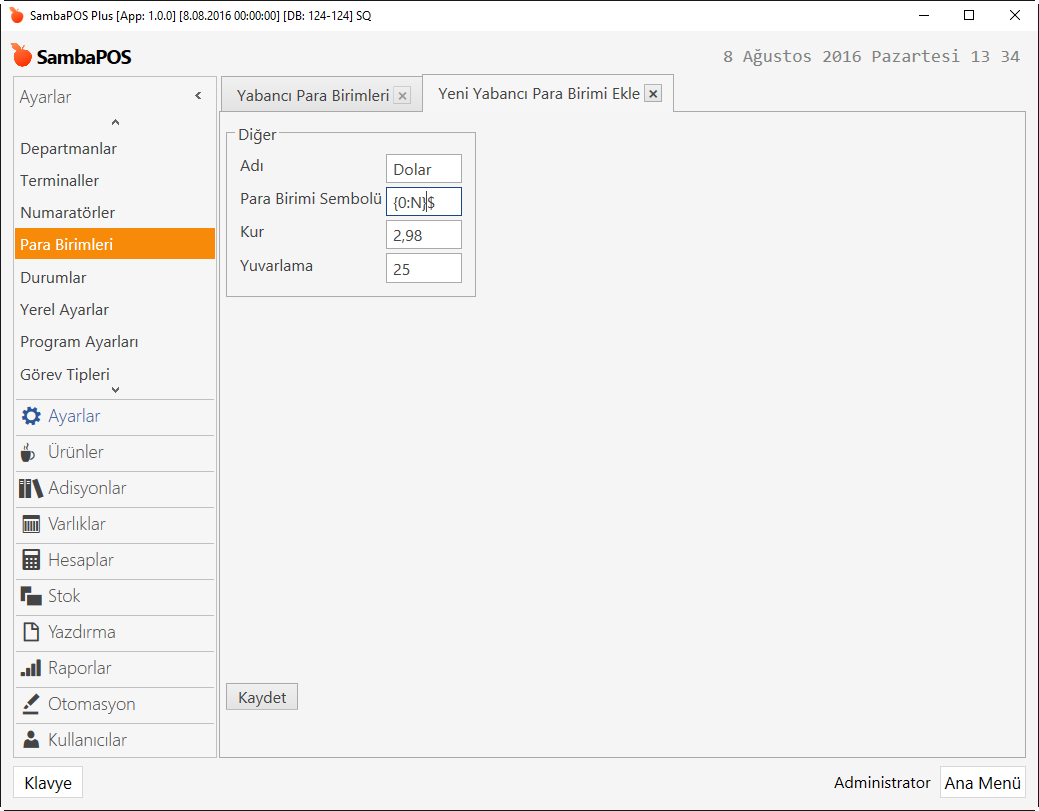
Adı: Bu bölüme Dolar, Euro, Türk Lirası vb. para biriminin adını yazın. Para Birimi Sembolü: Eklenen para birimi sembolünün başına ya da sonuna {0:N} ibaresini yazın. ${0:N}, {0:N}€. Kur: Bu alana para biriminin aktif kur değerini yazın. Yuvarlama: Bu alana 0,25 gibi bir değer yazarsak kur çevrimlerinde sürekli 25 kuruş seviyesinde yukarı yuvarlama yapması sağlanır.
Türk Lirası tanımlaması için kur alanına "1" yuvarlama alanı ise boş bırakıp kayıt edilir. Eklemek istediğiniz tüm para birimlerini örnekteki gibi yapabilirsiniz.
2- Para Birimi Hesaplarının Tanımlanması
Navigasyon ekranınızda bulunan Yönetim Menüsü > Hesaplar > Hesaplar menüsünden Hesap Ekle sekmesine tıklayarak yeni bir hesap tanımlayın.
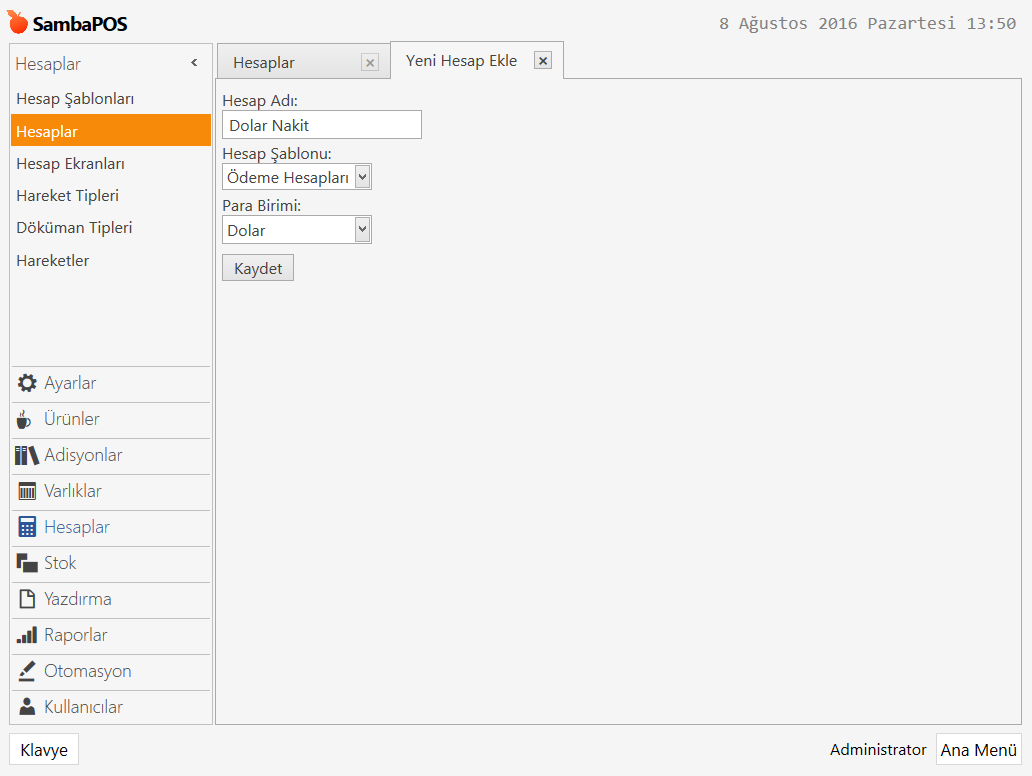
Hesap Adı: Örneğin dolar para biriminin hesabını tanımlarken Dolar Nakit ya da euro tanımlarken Euro Nakit olarak yazın. Hesap Şablonu: Buradan gelecek paraların bağlı olacağı şablon Ödeme Hesapları olduğundan listeden Ödeme Hesapları seçilir. Para Birimi: Açılır listeden tanımladığınız ilgili para birimini seçin.
Aynı hesap tanımlamasını diğer yabancı para birimleri için yapın. Burada Türk Lirası (TL) para birimi için tanımlama yapılmaz çünkü Ödeme Hesapları içinde yer alan Nakit burada Türk Lirası (TL) için çalışmaktadır.
3- Para Üzeri Hareket Tipi Tanımlama
Navigasyon ekranınızda bulunan Yönetim Menüsü > Hesaplar > Hareket Tipleri menüsünden Hesap Hareket Tipi Ekle sekmesine tıklayın.
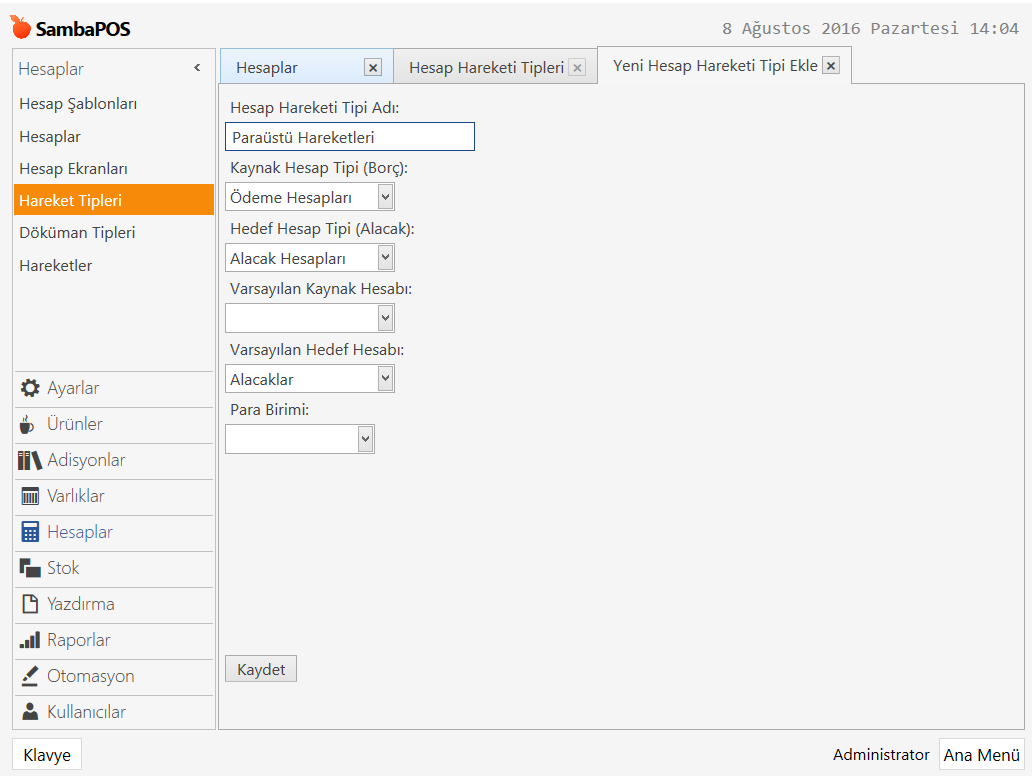
Hesap Hareketi Tipi Adı: Bu alana Paraüstü Hareketleri yazın. Kaynak Hesap Tipi (Borç): Açılır pencereden Ödeme Hesapları seçilir. Bu bize kaynağın Ödeme Hesapları şablonu olduğunu belirtir. Hedef Hesap Tipi (Alacak): Açılır pencereden Alacak Hesapları seçilir. Varsayılan Kaynak Hesabı: Bu alanı boş bırakın. Varsayılan Hedef Hesabı: Açılır pencereden Alacaklar seçilir.
4- Ödeme Tipi Tanımlama
Navigasyon ekranınızda bulunan Yönetim Menüsü > Adisyonlar > Ödeme Tipleri menüsünden Ödeme Tipi Ekle sekmesine tıklayın.
Genel Ayarlar
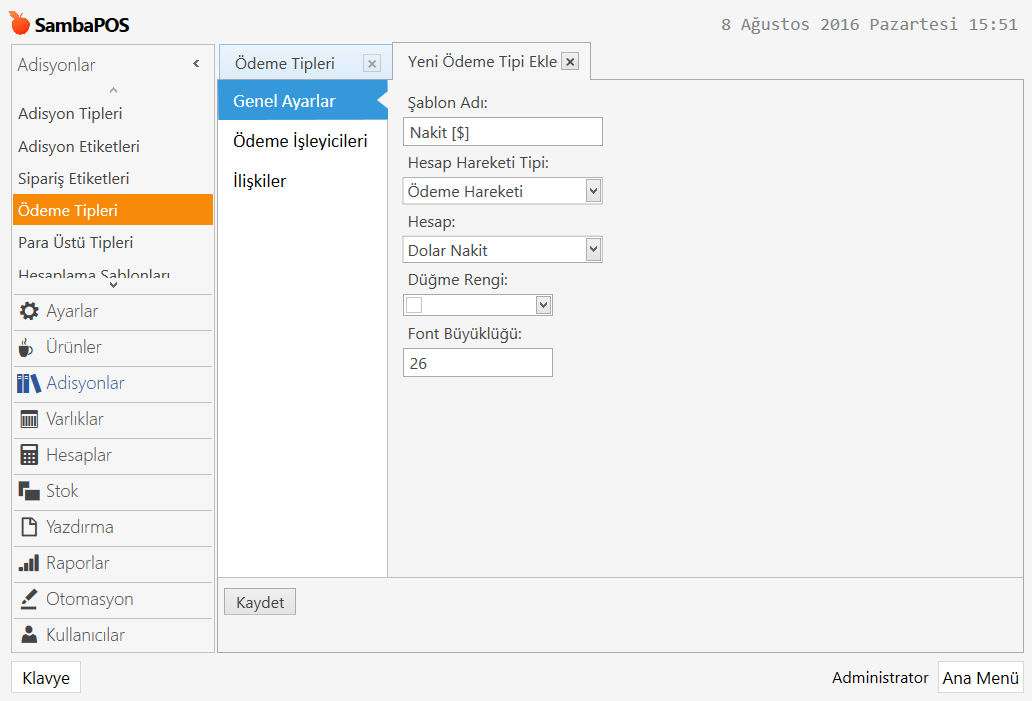 Şablon Adı: Bu alan buton üzerinde gözükeceği için örneğin dolar para birimi için Nakit [$] şeklinde yazın.
Hesap Hareketi Tipi: Ödeme Hareketi başlığını seçin.
Hesap: Hesap olarak ilgili hesabı listeden seçin.
Şablon Adı: Bu alan buton üzerinde gözükeceği için örneğin dolar para birimi için Nakit [$] şeklinde yazın.
Hesap Hareketi Tipi: Ödeme Hareketi başlığını seçin.
Hesap: Hesap olarak ilgili hesabı listeden seçin.
İlişkiler: Ekle sekmesine tıklayarak yeni bir satır açın ve kaydet butonuna tıklayın.
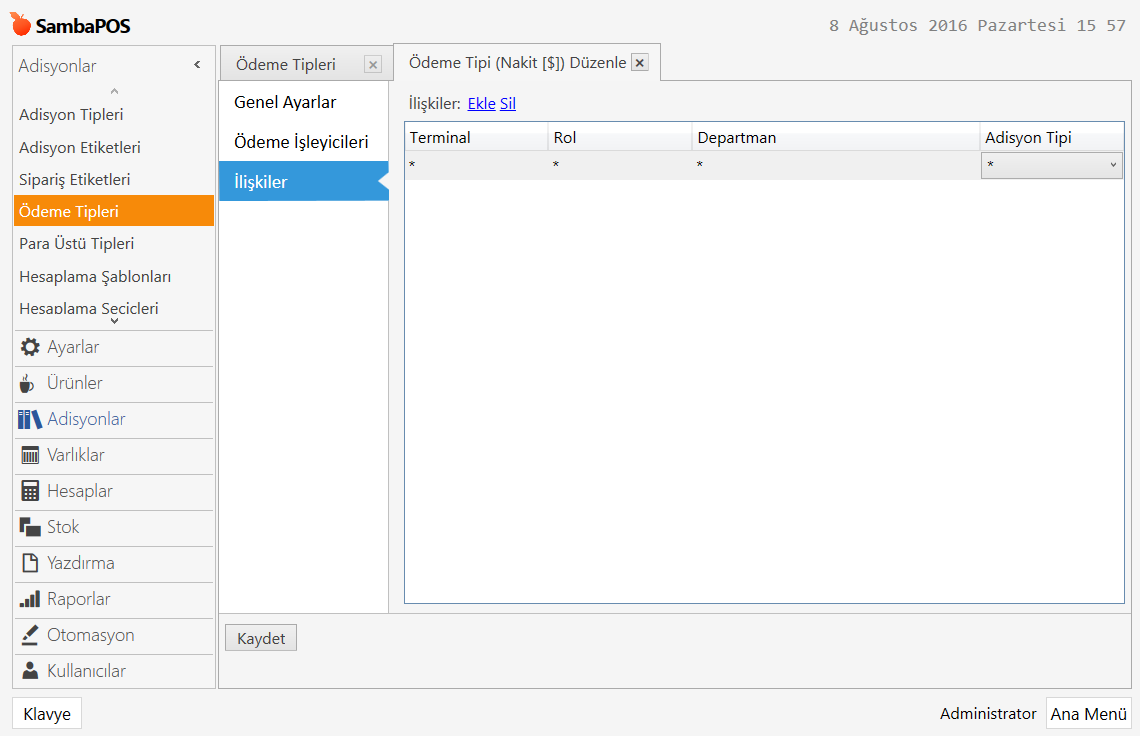 Bu işlemi diğer yabancı para birimleriniz içinde oluşturun.
Bu işlemi diğer yabancı para birimleriniz içinde oluşturun.
5- Para Üstü Tipi Tanımlanma
Para üstünü tüm döviz cinslerinde verebileceğiniz için Türk Lirası dahil olmak üzere tüm para birimleri için tanımlama yapılması gerekmektedir. Navigasyon ekranından Yönetim Menüsü > Adisyonlar > Para Üstü Tipleri menüsünden Para Üstü Tipi Ekle sekmesine tıklayın.
Genel Ayarlar
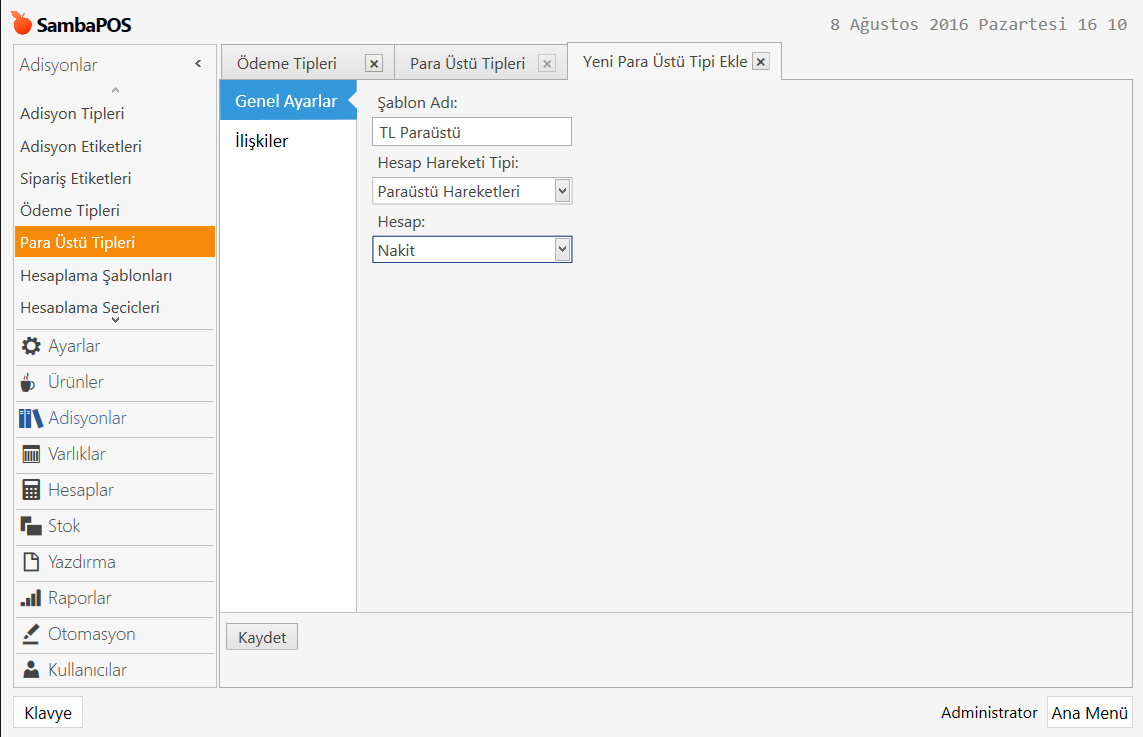
Şablon Adı: Türk Lirası para üstü için TL Para Üstü yazın. Diğer para birimleri içinde aynı formatta yazın. Örneğin; Euro Paraüstü, Dolar Paraüstü gibi. Hesap Hareketi Tipi: Para Üstü Hesap Hareketini seçin. Hesap: Para biriminin kullandığı hesabını seçin. Türk Lirası ise Nakit, dolar ise Dolar Nakit, euro ise Euro Nakit gibi.
İlişkiler Ekle sekmesine tıklayarak yeni bir satır açın ve kaydet butonuna tıklayın.
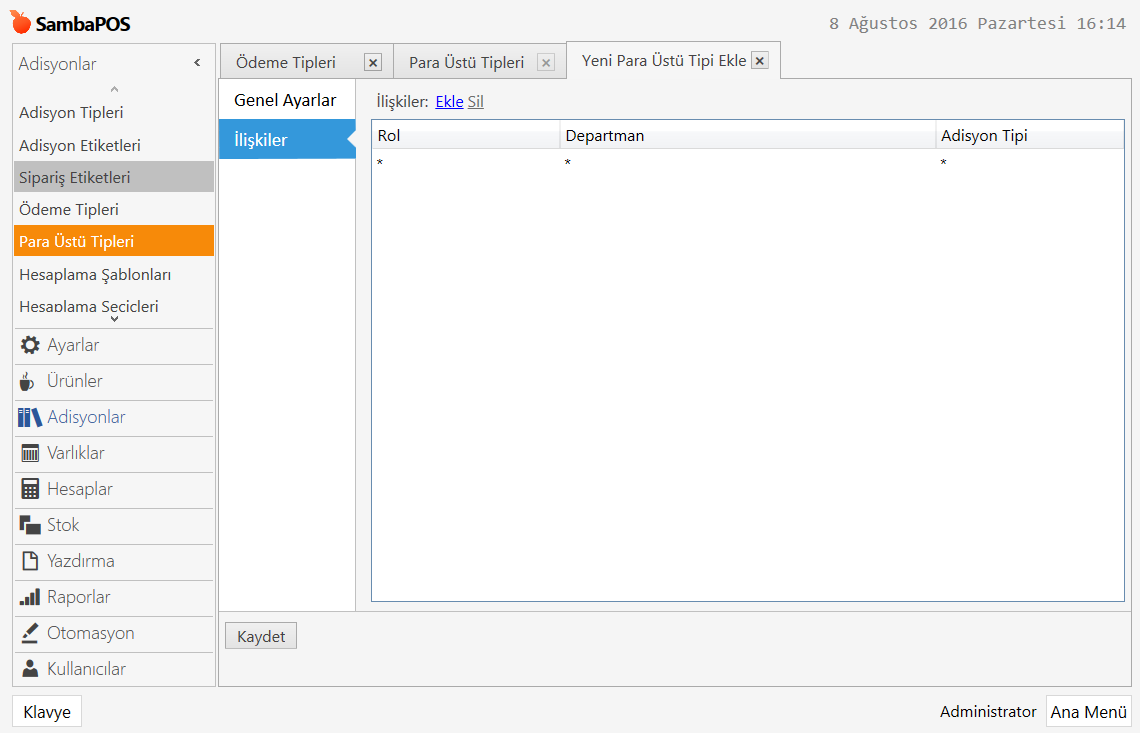 Bu işlemi diğer yabancı para birimleriniz için de oluşturun. Tüm tanımlamalarınızı yaptığınızda artık farklı para birimleri ile işlemlerinizi yapmaya başlayabilirsiniz.
Bu işlemi diğer yabancı para birimleriniz için de oluşturun. Tüm tanımlamalarınızı yaptığınızda artık farklı para birimleri ile işlemlerinizi yapmaya başlayabilirsiniz.
